
Sul mio blog ho parlato diverse volte di scontorni. Ho scritto di come scontornare i capelli con Photoshop su sfondo complesso, e ti ho anche mostrato un’ottima tecnica per scontornare immagini difficili con Photoshop. In quest’articolo però, voglio soffermarmi sui migliori servizi del web che ti consentiranno di scontornare foto online in modo facile e veloce. Niente paura quindi se non sei avvezzo all’image editing, perché da parte tua non è richiesta alcuna conoscenza specifica. Scopriamo quindi insieme cinque fantastici siti per scontornare foto online in un battibaleno!
Ultimo aggiornamento: 16/08/22
Personalmente sono abituata ad effettuare qualsiasi operazione di image editing con il mio fido Photoshop, ma capisco bene che non è il caso di tutti. Potresti non avere il programma installato sul PC, non conoscere bene il funzionamento di softwares di grafica professionali, o perché no, non avere tempo da perdere nella fasi di ritaglio.
Le esigenze di ognuno di noi poi sono diverse. Potresti aver bisogno di ritagliare un soggetto per uso personale, magari con l’intento di creare un meme o realizzare un affascinante fotomontaggio. Al contrario, il lettore di quest’articolo potrebbe essere il gestore di un e-commerce con la necessità di scontornare ingenti quantità di immagini per creare i cataloghi dei prodotti.
Qualunque sia il tuo scopo, sono certa che non vedi l’ora di testare con mano i siti di cui ti accennavo prima. Alcuni sono a pagamento, adatti quindi per usi professionali, altri sono completamente gratis. Sei pronto a scoprirli?
Siti a pagamento per scontornare foto online
In genere oriento sempre le mie ricerche verso risorse gratuite, perché parliamoci chiaro, chiunque se ne avesse la possibilità sceglierebbe il “tutto e subito” senza spendere un centesimo. Di fronte a certi servizi però, non posso che rimanere estasiata.
Cambiare lo sfondo? Scegli FixThePhoto, azienda leader mondiale del fotoritocco! Clicca qui per info.
Scarica il pacchetto con il 30% di sconto!
Due siti in particolare hanno colpito la mia attenzione e ci tenevo a farteli conoscere.
Clipping Magic
Clipping Magic è fenomenale. Basta iniziare a sperimentare le sue funzioni per capire fin da subito che un servizio del genere non può essere gratuito.
Per fortuna il sito, al contrario di molti altri servizi online che offrono all’utente una prova gratis non prima di aver compilato un form, ti consente immediatamente di metterlo alla prova. Potrai quindi caricare tutte le foto che vuoi e testare la maggior parte delle funzionalità, ma per il download in alta risoluzione e la rimozione del watermark dall’immagine finale avrai bisogno di un piano premium.
Le sottoscrizioni mensili funzionano con i crediti. 1 credito = 1 download.
Avrai a disposizione tre tipi di piani:
- Light = 15 crediti al mese per 3.49 €
- Standard = 100 crediti al mese + bulk clipping per 6.99 €
- Pro = 500 crediti al mese + bulk clipping per 16.99 €
Una volta caricato il file Clipping Magic scontornerà il soggetto in automatico, dandoci poi la possibilità di editare o ridefinire il risultato.

Hai bisogno di ripristinare o cancellare un punto dell’immagine? Utilizza rispettivamente i pennelli verde e rosso, dei tool speciali che non funzionano come un pennello normale. Bastano infatti pochi tratti per veder ricomparire o scomparire la zona desiderata.
Non c’è bisogno di essere precisi o di eccedere con le spennellate, anzi, il tool funziona meglio quando sono poche. A volte basta semplicemente un click!


Le possibilità sono veramente tante, ma uno degli strumenti che fa più gola è l’Hair Tool. Grazie ad esso saremo in grado di ottenere degli scontorni complessi praticamente perfetti.
Guarda l’esempio qui sotto. Mi è bastato spennellare sulle parti desiderate per far riemergere i capelli andati persi nel ritaglio iniziale. Eccezionale!

Sono felice di aggiornare l’articolo con una mia recente scoperta relativa all’Hair Tool. Dal momento che lo strumento gestisce aree parzialmente trasparenti, non è detto che debbano essere necessariamente capelli.
Ecco che entra in gioco un uso alternativo molto interessante, ovvero il preservare le ombre qualora fossero già presenti.
Si tratta di un’operazione estremamente semplice. Ti basta infatti spennellare sulle ombre, niente di più. Davvero sorprendente per un servizio per scontornare foto online!




La cosa bella è che nei punti che richiedono una maggiore precisione potremo avvalerci dello strumento Scalpel. Se c’è quindi una zona della nostra immagine che non riusciamo a scontornare bene tramite i classici pennello verde (preserva) e pennello rosso (cancella), il tool ci viene in aiuto permettendoci di creare dei tracciati.
Lo strumento somiglia alla penna di Photoshop e naturalmente potremo eliminare i punti da noi generati in qualsiasi momento. Possiamo anche switchare da punti morbidi a punti angolari.


Il controllo sullo scontorno è davvero ampio. Potrai infatti regolare la morbidezza dei contorni, ma anche la sfumatura e l’ampiezza della selezione.
A dire la verità avrei preferito una barra provvista di cursore per modificare i valori delle voci. Cliccare continuamente sul simbolo del più o del meno alla lunga può risultare snervante, peccato!
Lo sfondo trasparente non è l’unica opzione disponibile. Volendo possiamo scegliere di impostare un colore che faccia da background alla nostra immagine.
È possibile inoltre effettuare un mucchio di accorgimenti finali, come ritagliare, ridimensionare e ruotare la fotografia, ma anche applicare ombre e riflessioni.
Non dimentichiamo la possibilità di intervenire su luce e colori, giocando con valori come temperatura, saturazione e luminosità. Potrai perfino regolare il bilanciamento del bianco ed eliminare una dominante cromatica indesiderata. Fantastico!


Molto utile la possibilità di settare delle impostazioni personali, specie se dobbiamo lavorare su molte immagini. Per farlo è necessario registrarsi sul sito. Fatto questo, saremo in grado di modificare i settaggi di fabbrica personalizzando cose come la dimensione del pennello, il colore di sfondo, la qualità del file JPG in uscita e tanto altro ancora. In tal modo velocizzeremo di molto il lavoro, senza modificare continuamente i vari parametri. Una gran bella comodità!

Dulcis in fundo il Bulk Clipping, ovvero il caricamento di più immagini in una volta sola.
Può essere utilissima in questo caso l’opzione per copiare i segni applicati ad una foto e incollarli su quelle successive, onde evitare di ridisegnare la selezione e scontornare quindi il soggetto. Naturalmente ciò è possibile quando gli scatti condividono le stesse impostazioni della fotocamera e i soggetti sono molto simili fra di loro.
Non dimentichiamo infine la possibilità di integrare Clipping Magic nel tuo sito web tramite API.
Con tutte le sue funzionalità e l’impressionante fluidità di zooming e panning, Clipping Magic è davvero tanta carne al fuoco e rappresenta indubbiamente uno dei migliori servizi premium per scontornare foto online.
Pro
- Completo e professionale
- Zooming e panning fenomenali
- Possibilità di aggiungere regolazioni, ombre e tanto altro ancora
Contro
- Nessuno
removebg
Rispetto a Clipping Magic, removebg è decisamente più immediato.
Non dovrai fare altro che caricare la tua fotografia e aspettare che l’intelligenza artificiale faccia il resto.

Dimentica quindi strumenti per lavorare sui capelli oppure ottenere dei ritagli più precisi. Dovrai fidarti del sito, punto.
In realtà una piccola possibilità di modifica esiste, ma è davvero ridotta all’osso. Si tratta semplicemente di un pennello per cancellare o ripristinare, di cui potremo modificare esclusivamente la dimensione.

Per il resto, se il risultato dello scontorno è di tuo gradimento, potrai scegliere fra sfondo trasparente, colorato, oppure applicare un’immagine di background caricandola dal PC o scegliendola fra quelle messe a disposizione dal sito.
Esiste anche la possibilità di sfocare lo sfondo scegliendo fra qualche preset.

A questo punto, considerati i suoi limiti, ti starai chiedendo il perché abbia inserito removebg nell’articolo annoverandolo tra i migliori siti per scontornare foto online.
Il motivo è semplice. removebg è istantaneo e non richiede da parte tua nessuna operazione, e in un mondo frenetico affamato di velocità come il nostro potrebbe seriamente risultare la scelta vincente. Nessuna impostazione complicata, nessuna curva di apprendimento, niente perdite di tempo nello sperimentare strumenti e funzionalità.
Ad ogni modo, vista la sua estrema semplicità di utilizzo, è bene caricare sempre e solo fotografie dai soggetti definiti e con sfondi non troppo complessi che potrebbero mandare in confusione l’algoritmo.

Come nel caso di Clipping Magic, per sfruttare il servizio del sito dovrai acquistare un piano a pagamento con il classico sistema dei crediti, dove 1 credito = 1 immagine.
Puoi abbonarti ai vari piani mensili o annuali fino ad un massimo di 75.000 crediti al mese, dopodiché scatterà il piano riservato alle imprese e ti verrà richiesto di contattare il sito.
Se preferisci puoi anche acquistare sul momento i crediti che ti occorrono senza sottoscrivere nessun abbonamento.
Registrando un account gratuito ti verrà assegnato un credito, in modo da sfruttare la registrazione al sito per testare il servizio e capire se fa al caso tuo.
Se deciderai di non pagare nulla potrai comunque caricare tutte le immagini che desideri e scaricare gratis i risultati degli scontorni sotto forma di anteprima, un file in formato PNG di dimensioni ridotte.
Infine voglio ricordarti la possibilità di integrare removebg sul tuo sito web o app tramite API. Qui trovi la documentazione al riguardo.
Esistono anche un’applicazione desktop e un’estensione per Photoshop. Il download è gratuito, ma per processare le immagini avrai bisogno di acquistare dei crediti. Il tutto funziona tramite API, di conseguenza per lavorare sulle foto saranno necessarie una chiave API ed una connessione internet.
La community di removebg ha inoltre creato degli interessanti plugins da integrare in famosi programmi di grafica e piattaforme e-commerce. Tra di essi voglio citare quello per Sketch e WooCommerce, vai a dargli un’occhiata!
Pro
- Scontorno completamente automatizzato
- Nessuna curva di apprendimento
Contro
- Scarso controllo in fase di rifinitura
- Gli scontorni più complicati mandano in confusione l’algoritmo
- Prezzi decisamente salati rispetto a Clipping Magic
FocoClipping
Ne ho sentito molto parlare e così ho deciso di provarlo. Ebbene, FocoClipping è di sicuro uno dei servizi più interessanti per scontornare foto online.
Sono rimasta piacevolmente colpita dall’algoritmo del sito, il quale offre ben tre opzioni di ritaglio: Portrait, Product e Graphic.
Una volta caricata l’immagine ti basterà attendere pochi secondi e goderti il risultato dello scontorno completamente automatizzato, e in caso di necessità potrai avvalerti dei classici pennelli per ripristinare o cancellare le parti interessate.

Niente tool avanzati quindi? In realtà sì, ma solo nella modalità manuale. Qui saranno a tua disposizione strumenti per definire meglio i bordi, ritoccare i capelli e rendere il contorno più o meno sfumato.
Tutto quello che devi fare è spennellare sulle zone che vuoi rimuovere e quelle che vuoi mantenere con gli appositi strumenti. Bastano pochi tratti e l’editor elaborerà il risultato.

Onestamente ho trovato la modalità manuale troppo macchinosa e poco funzionale allo scopo. In genere perdo troppo tempo per ottenere qualcosa di buono, senza contare che ogni operazione richiede i suoi secondi di attesa. Ogni volta mi ritrovo a tamburellare con le dita mentre osservo la scritta “generating”… piuttosto snervante a lungo andare. Niente a che vedere con Clipping Magic insomma, dove posso osservare praticamente in diretta le modifiche che apporto.
Non mi è piaciuto nemmeno l’hair tool, troppo elaborato e poco intuitivo. In pratica bisogna prima spennellare sul bordo dei capelli, poi campionare il colore dei capelli e dopo quello dello sfondo attorno ad essi, e per entrambe le voci possono essere effettuati sei campionamenti. Il risultato, almeno dalle prove che ho fatto, non è dei migliori.

La cosa peggiore comunque è il non poter ritoccare un’immagine con questi strumenti dopo aver effettuato lo scontorno automatico. Sei obbligato a fare una scelta: o ti affidi all’intelligenza artificiale, oppure fai da te partendo da zero. Davvero un peccato, considerando che spesso i risultati migliori si generano nel primo caso.
Una volta scontornato il soggetto potrai impostare uno sfondo, ritagliare e ruotare l’immagine, e ancora aggiungere un’ombra o un bordo colorato.
Anche qui non manca lo scontorno di massa, il Bulk Background Remover, con un limite di upload pari a 30 file alla volta. Terminato lo scontorno automatico sei libero di scaricare le tue immagini con un click o di editarle, ma in questo caso sarai limitato ai pennelli di cancellazione e ripristino. Per il resto hai la possibilità di impostare uno sfondo colorato o trasparente e di scegliere un ritaglio, settando ad esempio un rapporto d’aspetto o adattandolo al soggetto.
FocoClipping fornisce inoltre soluzioni API personalizzate.
Così come per removebg sei libero di scaricare un numero illimitato di scontorni, ma a bassa risoluzione. Per i download a risoluzione piena c’è invece il classico sistema a crediti, e puoi scegliere se sottoscrivere un abbonamento mensile o acquistare sul momento i crediti che ti occorrono.
Pro
- Scontorno completamente automatizzato
- Nessuna curva di apprendimento
- Modalità manuale per ritagli più controllati
Contro
- Modalità manuale lenta e macchinosa
Siti gratis per scontornare foto online
So che non vedevi l’ora di raggiungere questo paragrafo vero? Bè, come darti torto. Bando alle ciance dunque, e scopriamo subito insieme i migliori siti gratuiti per scontornare foto online.
Pixomatic
Pixomatic non è uno solo uno strumento per rimuovere lo sfondo da una foto, ma un vero e proprio editor di immagini. In quest’articolo però mi sto soffermando sullo scontorno online, ed è quindi su questo che ci concentreremo.
Rispetto ai siti premium che hai visto prima, ritagliare soggetti non sarà un’operazione immediata. Tranquillo, niente di trascendentale, ti occorre soltanto un pochino di pazienza in più. Vediamo come fare.
Una volta aperto l’editor potrai caricare la tua immagine oppure ricercarne una direttamente tramite il sito, che si appoggia sulle risorse totalmente gratuite di Pixabay e Unsplash.
Fatto questo, non ti resta che iniziare a scontornare! Clicca quindi sull’icona delle forbici e inizia a disegnare il tuo contorno spennellando sul bordo del soggetto.

Occhio agli errori comuni. Evita di spennellare internamente come se disegnassi una traccia interna e chiudi sempre il tuo contorno.


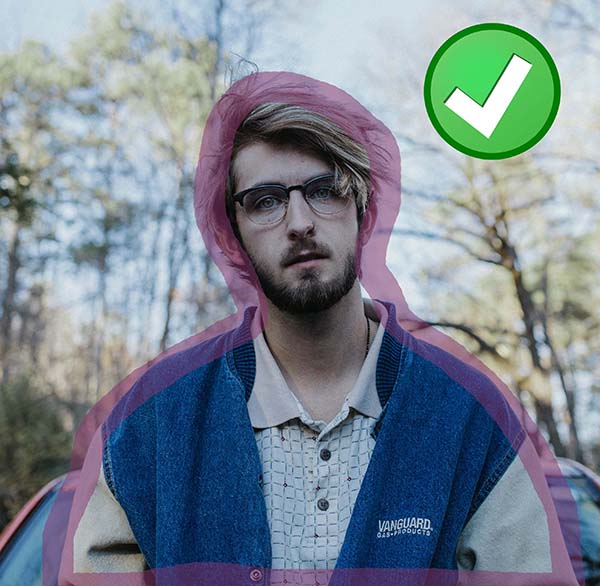
A operazione ultimata l’intelligenza artificiale riempirà in automatico il soggetto da scontornare, ma se c’è qualcosa da correggere possiamo sempre avvalerci del pennello per cancellare o ripristinare le zone desiderate.

Verrà quindi creato automaticamente il livello del soggetto scontornato, e per sbloccarlo dovrai cliccare sull’apposita iconcina.

Purtroppo non c’è altro a livello di strumenti per il ritaglio. Sarebbe stato bello avere a disposizione dei tools per selezionare in modo più preciso, come il lazo o la penna, in modo da lavorare meglio sui punti più ostici.
Tuttavia esiste una feature delziosa che per un editor gratis rappresenta una vera e propria manna dal cielo. Sto parlando dell’Hair Tool!
Se il tuo soggetto è una persona con dei capelli difficili da scontornare potrai quindi sfruttare questa splendida funzionalità. Ti basta cliccare sull’apposito strumento e spennellare sulla zona in questione. Fatto, facile no?

A questo punto puoi salvare il tuo scontorno con sfondo trasparente in formato PNG (previa registrazione), oppure scegliere di applicare un’immagine di sfondo per realizzare un bel fotomontaggio.
Ecco il mio risultato dopo aver giocato un po’ con le regolazioni del sito.

Detto questo, devo purtroppo sottolineare la scomodità dello zoom. La possibilità di ingrandire o rimpicciolire l’immagine tramite la rotellina del mouse non sembra esserci, mentre i pulsanti effettuano zoom in e zoom out troppo poco alla volta, rallentando parecchio il lavoro. Onestamente l’ho trovato estremamente fastidioso. Un vero peccato.
Pixomatic offre anche una versione a pagamento per 7.99 $ al mese (o 29.99 $ l’anno).
Registrando un account gratuito avrai accesso agli strumenti di base e potrai salvare in cloud le tue sessioni di lavoro, ma l’utilizzo di altri tool e l’accesso alle varie librerie sarà limitato.
Tutto sommato però, viste le opportunità che offre, come inizio non mi sembra affatto male! Valuta tu se effettuare l’upgrade o meno leggendo qui tutti i vantaggi di Pixomatic Pro.
Pro
- Hair Tool per scontornare i capelli
Contro
- Lo zooming lascia parecchio a desiderare
- I salvataggi in cloud di scontorni e sessioni di lavoro sono lenti
Edit Photos For Free
Edit Photos For Free è lo strumento gratuito più semplice ed immediato che ho trovato in giro per il web.
Il sito ha subito un drastico cambiamento rispetto a un po’ di tempo fa. Se prima assomigliava molto al Magic Clipper di Fotor (editor di cui ti ho parlato nell’articolo sui migliori siti per modificare foto online), adesso è praticamente un servizio di scontorno completamente automatizzato. Ti basta quindi caricare la fotografia e lasciare che l’algoritmo lavori per te.

Un progresso quindi? Bè, si e no. Anche se in precedenza era necessario disegnare a mano la selezione, ora avremo molto meno controllo sul risultato finale, limitato ad un semplice pennello per cancellare o ripristinare i punti dell’immagine. Come remove.bg quindi? Esatto, ma non aspettarti gli stessi brillanti risultati…
Se poi vogliamo essere pignoli, c’è un’altra cosa di cui discutere. Ho infatti notato che dopo lo scontorno i bordi del soggetto risultano leggermente sfocati. Per fortuna spuntando l’opzione Smooth Edge il problema viene risolto, ma a discapito di elementi difficili come i capelli…


Una volta scontornato il soggetto potrai decidere di cambiare sfondo con un colore, una sfumatura o una foto, ma anche applicare dei filtri e qualche correzione come saturazione, contrasto e luminosità.
Il file potrà essere scaricato in formato PNG.
Edit Photos For Free è uno strumento online pratico, facile e veloce, perfetto per gli scontorni non troppo complessi.
Pro
- Scontorno completamente automatizzato.
- Nessuna curva di apprendimento.
Contro
- Scarso controllo in fase di rifinitura.
- Inadatto agli scontorni complessi.
Adobe Creative Cloud Express
C’era una volta Photoshop Express Online, un editor basico che fra le altre cose era anche in grado di rimuovere lo sfondo da un’immagine. I risultati erano a dir poco mostruosi e quando lo provai rimasi a bocca aperta. Ironia della sorte, proprio mentre mi preparavo ad aggiornare quest’articolo per aggiungerlo alla lista, mi sono accorta che non era più online… Adobe ha pensato bene di rimuoverlo dal web, lasciando scontente chissà quante persone, compresa la sottoscritta.
Fortunatamente la funzione di rimozione dello sfondo è ancora disponibile sotto un’altra veste, quella di Adobe Creative Cloud Express (in precedenza Adobe Spark). Si tratta di un editor per creare grafiche online simile a quelli che ti ho mostrato nell’articolo sulle migliori alternative a Canva, e che annovera tra le sue funzionalità anche la rimozione dello sfondo.
Quando l’ho provato sono stata felice di riscontrare la stessa qualità di Photoshop Express, ma c’è un ma. Il sito riporta la scritta “Gratis per un periodo di tempo limitato”, quindi temo che a breve sarò costretta a spostare il servizio nella categoria siti a pagamento per scontornare foto online… Approfittane finché sei in tempo!

Non ti resta che recarti sulla pagina del tool di rimozione dello sfondo, caricare la tua foto e aspettare che l’algoritmo lavori per te.
I risultati sono in genere eccellenti, ma stiamo parlando di Adobe quindi… che te lo dico a fare?
L’unico problema è rappresentato dall’impossibilità di modificare il ritaglio. Al massimo potrai importarlo nell’editor di Creative Cloud Express, ma per usufruire dei pennelli per il classico cancella/ripristina dovrai sottoscrivere un abbonamento.

Il file verrà scaricato in formato PNG, ma per poter effettuare il download è necessario essere registrati. In alternativa puoi sempre accedere tramite un account Google, Facebook o Apple.
Pro
- Intelligenza artificiale mostruosa by Adobe
- Scontorno completamente automatizzato
- Nessuna curva di apprendimento
Contro
- Impossibilità di modificare lo scontorno
Conclusioni
In quest’articolo ho voluto mostrarti i servizi più validi per scontornare foto online nella maniera più semplice e immediata possibile.
I metodi per ritagliare un soggetto con un software professionale sono tanti, ma se possiamo risparmiare tempo e fatica avvalendoci di questi fantastici portali, perché non cogliere l’occasione?
E tu? Conosci qualche altro sito per rimuovere lo sfondo in un batter d’occhio? Condividilo con noi lasciando un commento!
Sperando che i servizi proposti ti siano risultati utili ti mando un saluto e ti invito come sempre a lasciare un like e condividere l’articolo. Buono scontorno e alla prossima, ciao!





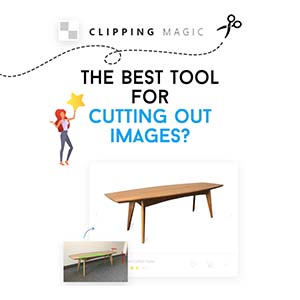














SCONTORNUM è un sito tutto italiano di rimozione sfondo automatico, possiede una potente applicazione per scontornare i capelli inoltre SCONTORNUM è un vero editor online permette infatti di fare qualsiasi attività di fotoritocco. http://www.scontornum.it
https://uploads.disquscdn.com/images/601961c5d71a32aa2dd7ed94c167cc2ac0a9d5cec570541d43b2cbcf9adfc466.jpg Ciao! Ho provato a caricare delle immagini per testare il servizio ma mi dà sempre errore :/
si, ha ragione
abbiamo avuto un problema. Torni a trovarci a breve.
Il giorno ven 18 dic 2020 alle ore 18:22 Disqus ha scritto:
Tra le aziende professionali che fanno scontorni immagine ti segnalo anche la mia, se ti fa piacere. Offriamo un servizio velocissimo, perfetto e sicuramemte economico. Partiamo da 1,50€ ad immagine fino a 5,00€ per scontorni molto complicati quali catenine, piante, reti. Aggiungiamo anche maschere e fotoritocco.
Puoi trovare la descrizione qui: https://www.webmarketingitaliano.com/consigli-per-scontornare-immagini-foto/
Grazie per l’ospitalità.
Loris
Buongiorno complimenti, l’articolo è molto interessante. Ho provato clipping magic e devo dire che lavora molto bene. Non ho l’abbonamento quindi non sono riuscito a scaricare l’immagine per vedere nei dettagli la qualità dello scontorno ma è un ottimo servizio. Esistono aziende che scontornano per professione ed offrono immagini di alta qualità. Io mi sono rivolto a scontorno academy il servizio è presentato bene, sono a mio parere molto professionali scontorno academy
Mi fa piacere che ti sia risultato utile. Grazie dei complimenti e per aver condiviso un altro servizio di scontorno professionale.